De eenvoudigste manier om schoon te maken Installeer Windows 10
Tot nu toe, als u met uw Windows 10-pc nieuw wilde beginnen, had u een van de twee opties: uw pc opnieuw instellen of de Windows 10 ISO downloaden en het besturingssysteem handmatig opnieuw installeren. In een vorige post schreef ik over hoe je Windows naar de fabrieksinstellingen kunt herstellen, maar hiermee wordt alleen je Windows 10-pc opnieuw ingesteld.
Het opnieuw instellen van een Windows 10-pc is niet hetzelfde als het uitvoeren van een schone installatie. Als u een OEM-machine hebt, bevat een schone installatie meestal nog steeds alle extra software die standaard door de OEM is geïnstalleerd. Dit is geen ideaal scenario.
Je kunt de Windows 10 ISO eenvoudig downloaden, maar het handmatig uitvoeren van een schone installatie is nog steeds een vrij technische taak, waarbij je de opstartvolgorde op je computer moet wijzigen, de schijf correct moet formatteren, enz. Gelukkig is het onlangs uitgebrachte Windows 10-jubileum. er is nu een optie om een echte schone installatie uit te voeren zonder je zorgen te maken over de technische details.
In dit artikel laat ik u zien hoe u deze procedure kunt uitvoeren, die in mijn tests slechts ongeveer 30 tot 60 minuten duurt, afhankelijk van hoe snel uw computer is.
Voordat u een schone installatie uitvoert
Voordat u een schone installatie uitvoert, zijn er een paar dingen die u in gedachten moet houden. Ten eerste hebt u de mogelijkheid om uw persoonlijke bestanden te bewaren, voor het geval u ze niet wilt verwijderen. Dat is echt de enige optie die je hebt bij het uitvoeren van de schone installatie.
Ten tweede, als u een schone installatie uitvoert met deze nieuwe tool, hebt u niet de mogelijkheid om de grootte van de partities op uw harde schijf te wijzigen. Als u de schijf opnieuw moet partitioneren, moet u de ouderwetse methode gebruiken om handmatig een schone installatie uit te voeren.
Tijdens de procedure raakt Windows geen andere partitie op de harde schijf aan, dus als u gegevens op die partities hebt, verliest u die gegevens niet, ook al kiest u de optie om alles te verwijderen.
Ten derde moet u ervoor zorgen dat u de Windows 10-jubileumupdate hebt geïnstalleerd. Als het niet zelfstandig wordt geïnstalleerd via Windows Update, kunt u de jubileumupdate hier handmatig downloaden.
Schoon Installeer Windows 10
Zoals ik al eerder zei, met deze nieuwe tool is het proces heel eenvoudig en kost het niet veel tijd. Klik om te beginnen op Start, vervolgens op Instellingen, vervolgens op Update en beveiliging en vervolgens op Herstellen .

Helemaal onderin ziet u een link genaamd Leren hoe u vers kunt beginnen met een schone installatie van Windows onder de kop Meer herstelopties . Klik op die link en u wordt naar de Start Fresh- pagina op de website van Microsoft gebracht. Scroll naar beneden en klik op de knop Download Tool Now .
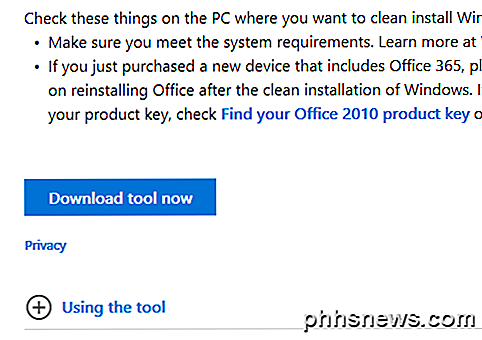
Dit moet automatisch naar uw map Downloads worden gedownload. Ga je gang en dubbelklik op het bestand RefreshWindowsTool .
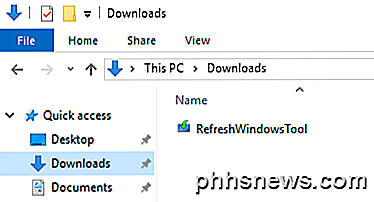
Er verschijnt een dialoogvenster met uitleg over wat de tool zal doen en u krijgt de mogelijkheid om alles te verwijderen of persoonlijke bestanden te bewaren.
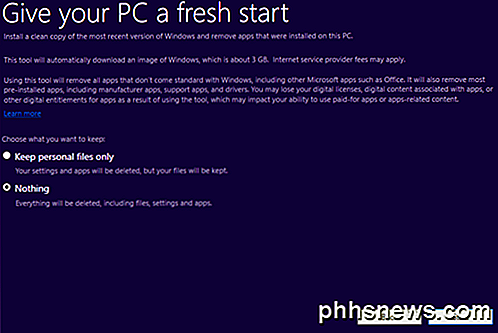
Klik op de Start- knop en de eerste stap van de schone installatie zal beginnen. De eerste stap is dat de tool de nieuwste versie van Windows 10 downloadt. Deze zal ongeveer 3 GB groot zijn, dus het kan een tijdje duren als je een langzamere internetverbinding hebt. Helaas is er op dit moment geen manier om een lokaal beeldbestand te kiezen.
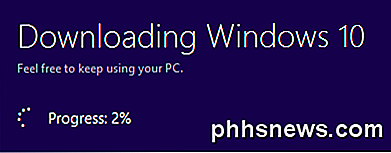
Vervolgens maakt de tool de Windows-media die vereist zijn om de schone installatie uit te voeren.
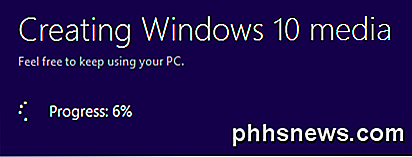
Ten slotte zal het elk van de nieuwste updates downloaden en die ook aan de media toevoegen.
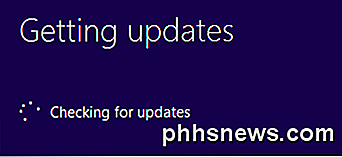
Als dat is voltooid, wordt Windows opnieuw opgestart en wordt het bericht Windows installeren op het scherm weergegeven.
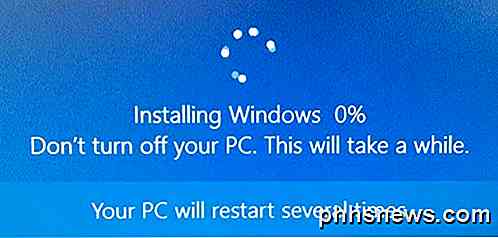
Deze fase duurt het langst en eenmaal voltooid, ziet u het begin van de schermen voor de eerste instelling.
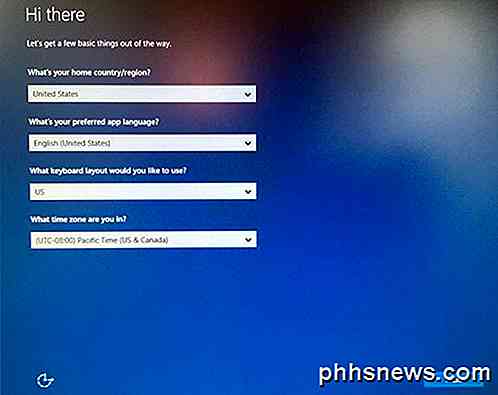
Ik zal hier niet in detail treden omdat het meeste voor zich spreekt, maar ik zal het volgende scherm noemen omdat het erg belangrijk is voor privacy. Ik heb een handleiding geschreven over het veiliger maken van Windows 10 door een groot aantal privacy-instellingen te wijzigen, maar het is veel gemakkelijker om het in deze fase te doen dan nadat Windows is geïnstalleerd.
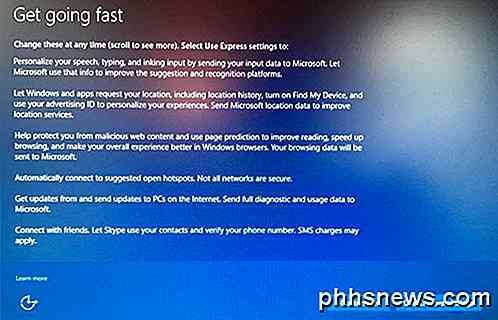
U zult in de verleiding komen om op Express-instellingen te klikken, maar niet. Klik op Aanpassen en schakel alles uit op de volgende drie schermen (ongeveer 10 tot 12 schakelaars)! Als je een van deze functies nodig hebt, kan deze later gemakkelijk worden ingeschakeld.
Dat is het zo'n beetje. U kunt zich nu aanmelden bij uw nieuw geïnstalleerde exemplaar van Windows 10! Dit is ook een geweldige manier om dit te doen, omdat u zich geen zorgen hoeft te maken over het opnieuw activeren van Windows of iets dergelijks. Over het algemeen is dit de gemakkelijkste en snelste optie voor het uitvoeren van een echte schone installatie van Windows 10. Veel plezier!

Schakelen tussen Minecraft-versies de Easy Way
Behoud van oude wereldbesparingen, nieuwe functies uitproberen en uw Minecraft-versie synchroon houden met uw favoriete multiplayer-server vereisen allemaal weten hoe u moet aanpassen en aanpassen bewaar je Minecraft versienummer. Lees verder terwijl we u laten zien hoe. Waarom de versie aanpassen en profielen gebruiken?

Maak verbinding met de gedeelde map op Windows 10 vanuit Mac OS X
Ik heb onlangs een van mijn computers geüpgraded naar Windows 10 en een gedeelde map ingesteld, zodat ik eenvoudig bestanden van mijn MacBook Pro- en Windows 7-machines naar Windows 10 over het thuisnetwerk kon overbrengen. Ik heb een schone installatie van Windows 10 gedaan, een gedeelde map gemaakt en geprobeerd verbinding te maken met mijn gedeelde map vanuit OS X.



